远程模块通信
一、网口透传
1.1 准备工作——安装网卡
1.1.1 方法一:
1.安装软件《tap-windows-9.21.1.exe》

2.修改网卡名称

1.2.2 方法二:
1.按下 Windows 键 + R 键,输入hdwwiz.exe
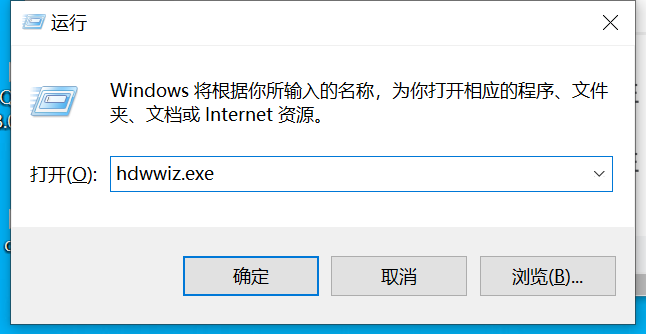
2.安装手动从列表选择的硬件


3.选择网络适配器,选择《TAP-Win32 Provider V9》安装



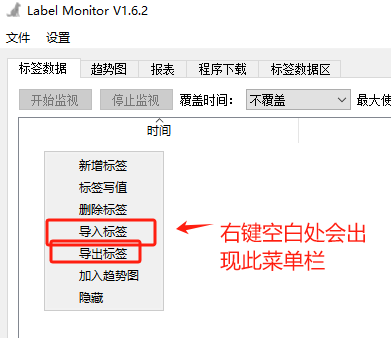
4、修改网卡名称

1.2 工具dttransmission使用
打开工具dttransmission并设置参数

设备名:设备保存配置名称
设备ESN/网路名:设备ESN号,每一台网关都有唯一的ESN号。
连接密码:每一个网关都有独立的连接配对密码。
本地IP地址:本地计算机的IP地址,默认10.8.8.3
远程IP地址:网关设备的IP地址,默认192.168.2.180。
启动透传:开启计算机和网关的网络连接。
Ping网关测试:检测透传是否连接成功。
连接服务:连接网关服务,改服务进行设备绑定和命令行执行等服务
1.3 远程设备通信步骤
1、保证设备连接上广域网
2、点击设置IP

3、dttransmission设置连接参数,并启动透传,启动透传默认连接服务并绑定设备

4、测试ping网关是否正常

5、测试ping设备是否正常 打开CMD,ping 192.168.2.180

6、软件连接远程设备进行通信,连接设备IP改为远程IP地址:192.168.2.180

二、串口透传
2.1 准备工作——安装串口
1.安装vspd.11.0.1047.exe

2.2 使用Launch Virtual Serial Port Driver



两个虚拟串口需要相连
2.3 远程设备通信步骤
1.按照1.3的步骤完成《加入网络》这一步骤
2.按下《启动串口透传》,启动串口透传

三、关系图
